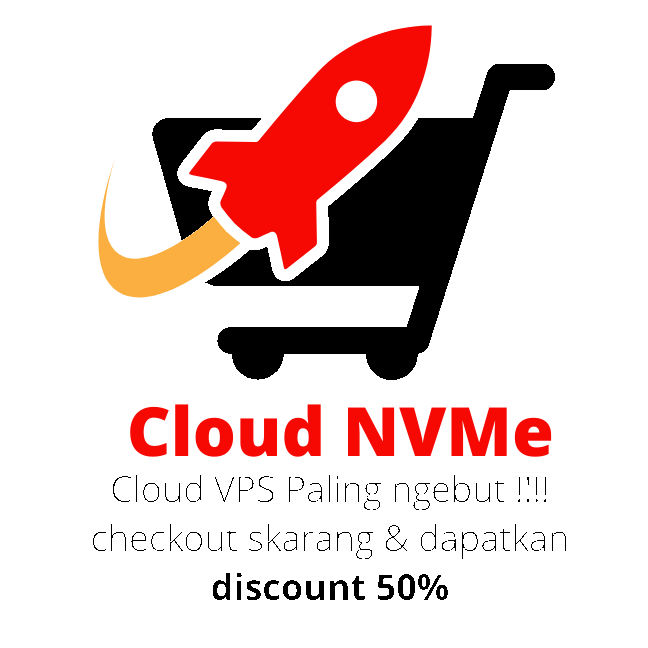Dalam dunia digital yang semakin berkembang, email masih menjadi salah satu alat komunikasi utama bagi individu maupun bisnis. Namun, dengan meningkatnya penggunaan email, ancaman seperti spam dan malware juga semakin marak. Email yang dikirim dari server dapat dianggap sebagai spam jika terdeteksi mencurigakan oleh sistem keamanan, yang berisiko merusak reputasi domain dan menghambat pengiriman email ke penerima yang sah. Oleh karena itu, perlindungan terhadap outgoing spam menjadi sangat penting untuk menjaga keandalan layanan email.
Apa itu ImunifyEmail?
ImunifyEmail adalah sistem perlindungan outgoing spam yang berfungsi untuk mendeteksi, mengelola, dan mencegah email berbahaya atau mencurigakan yang dikirim dari server. Solusi ini diintegrasikan dalam Imunify360 dan menawarkan berbagai fitur yang membantu administrator dalam mengontrol lalu lintas email, mencegah penyalahgunaan akun, serta melindungi reputasi server dari blacklist akibat aktivitas spam.
Fitur Utama ImunifyEmail
ImunifyEmail menyediakan beberapa fitur utama yang memungkinkan administrator untuk mengelola dan memantau email outgoing dengan lebih efektif. Berikut adalah penjelasan tentang masing-masing fiturnya:
Quarantine
Quarantine digunakan untuk melihat email yang dianggap mencurigakan atau berbahaya. Email yang masuk ke dalam karantina tidak akan dikirim ke penerima sampai administrator mengambil tindakan.
Untuk mengaksesnya, masuk ke Imunify360 → Email → Quarantine.
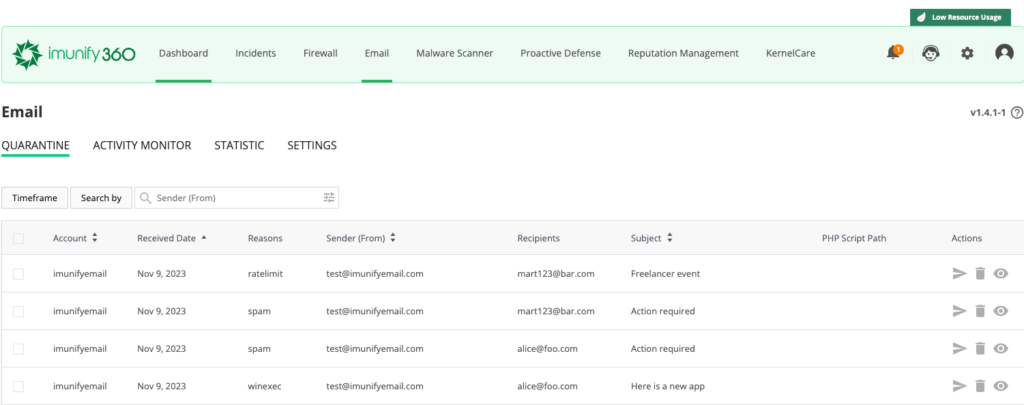
Di sini, administrator dapat meninjau email yang ditandai sebagai berisiko berdasarkan beberapa alasan, seperti:
- Spam → Email terdeteksi sebagai spam oleh sistem.
- Winexec → Email mengandung lampiran file executable Windows.
- Ratelimit → Pengiriman email melebihi batas yang telah ditetapkan dalam satu jam.
Pada fitur ini, administrator dapat mengambil keputusan pada email yang mencurigakan dengan menghapus email sepenuhnya atau melepaskannya dari karantina dan mengizinkan untuk mengirim email.
Activity Monitor & Sender Limits
Activity Monitor memungkinkan administrator untuk memantau lalu lintas email outgoing secara real-time. Melalui tab ini, dapat dilakukan tindakan seperti whitelisting atau eksplorasi lebih lanjut ke dalam tab Quarantine untuk email yang mencurigakan.
Pada tabel Activity Monitor, terdapat beberapa kolom utama:
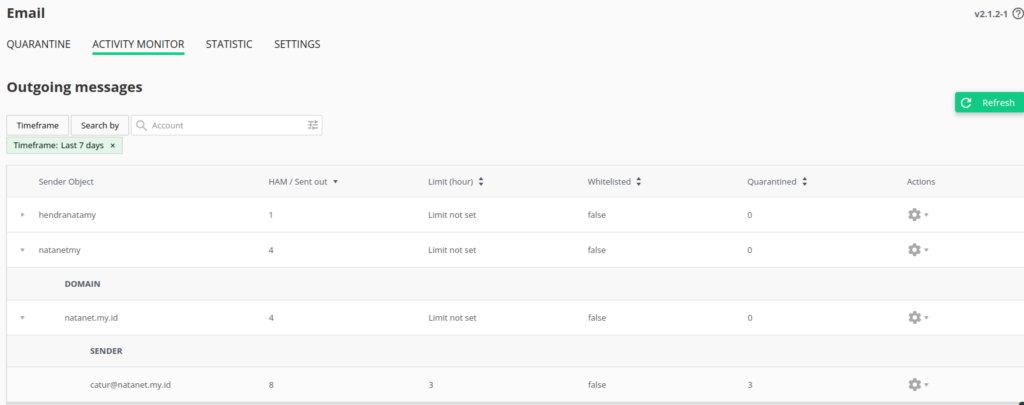
- Sender Object → Menunjukkan asal email yang dikirim, termasuk:
- WHM account
- Domain
- PHP Script yang mengirim email
- Email address dari pengguna
- Ham/Sent Out → Jumlah email non-spam yang berhasil dikirim.
- Limit → Batas jumlah email yang dapat dikirim dalam satu jam. Jika batas ini terlampaui, sistem akan memberikan peringatan.
- Whitelisted → Status apakah pengirim sudah masuk daftar putih atau tidak.
- Quarantined → Jumlah email yang dikarantina dari pengirim tersebut.
- Actions → Opsi untuk memindahkan email ke quarantine, memperbarui batas pengiriman, atau menambahkan pengirim ke whitelist.
Sender Limits
Pengaturan Sender Limits merupakan kontrol tingkat kedua dalam pengelolaan pengiriman email. Batas yang ditetapkan untuk suatu Sender Object di sini akan menggantikan batas yang telah ditentukan pada tahap sebelumnya di tab Settings.
Cara Mengatur Sender Limits
Untuk mengatur batas pengiriman email per sender, ikuti langkah berikut:
- Masuk ke Imunify360 → Email → Activity Monitor
- Cari sender yang ingin Anda ubah batas pengirimannya.
- Klik Actions → Update sender limit.
- Pada jendela Update domain limit, aktifkan Enable limit.
- Masukkan nilai Limit value yang diinginkan (bisa lebih tinggi atau lebih rendah dari yang ada di tab Settings).
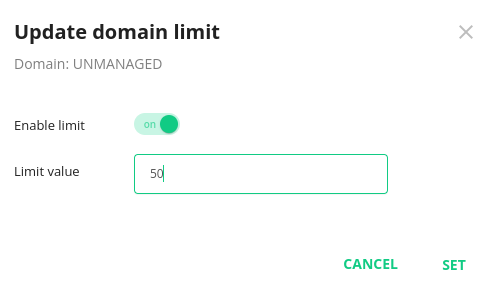
- Klik SET untuk menyimpan perubahan.
Fitur ini memungkinkan administrator untuk membuat pengecualian dari aturan umum yang telah ditetapkan sebelumnya. Misalnya, jika batas pengiriman email global adalah 100 email per jam, tetapi sebuah domain tertentu membutuhkan batas lebih tinggi, administrator dapat menyesuaikannya hanya untuk domain tersebut tanpa memengaruhi batas global lainnya.
Whitelisting
Whitelisting merupakan tingkat kontrol ketiga dalam pengelolaan batas pengiriman email di Imunify360. Jika suatu Sender Object ditambahkan ke dalam whitelist, maka batas pengiriman email yang telah ditentukan di dua tahap sebelumnya tidak akan berlaku lagi. Dengan kata lain, pengirim tersebut dapat mengirim email dalam jumlah tak terbatas tanpa terpengaruh oleh aturan Sender Limits yang telah ditetapkan.
Cara Menambahkan Sender ke Whitelist
Untuk menambahkan pengirim ke whitelist, ikuti langkah-langkah berikut:
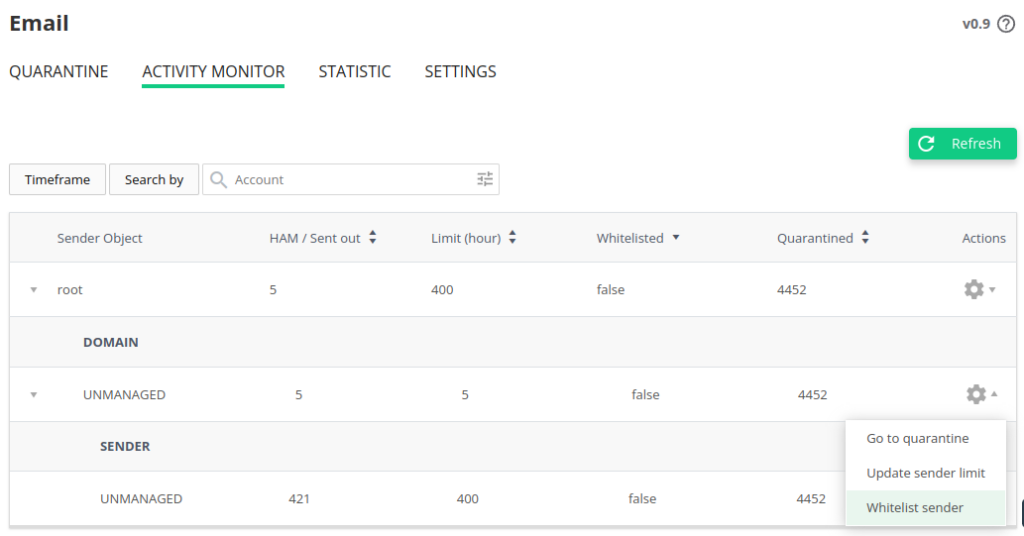
- Masuk ke Imunify360 → Email → Activity Monitor
- Pilih sender yang ingin Anda whitelist.
- Klik Actions → Whitelist sender.
Untuk mengonfirmasi whitelisting untuk Sender Object tertentu, klik Yes, add to whitelist.
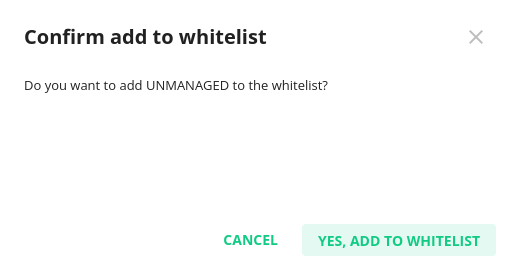
Setelah sender berhasil di-whitelist, batas pengiriman email tidak lagi diberlakukan terhadap sender tersebut.
Batasan Whitelisting
- Domain dan email pengguna dapat di-whitelist.
- WHM account dan PHP script tidak bisa di-whitelist.
Fitur Whitelisting ini sangat berguna untuk memastikan bahwa pengirim tepercaya, seperti domain internal atau email penting, tidak mengalami pembatasan dalam pengiriman email mereka. Namun, penggunaannya harus tetap diawasi agar tidak disalahgunakan untuk menghindari penyalahgunaan email spam.
Settings
Untuk mengelola pengaturan pengiriman email dan ruang karantina, buka Imunify360 → Email → Settings. Pada tab ini, administrator dapat mengatur kapasitas penyimpanan untuk karantina dan menetapkan batas pengiriman pesan (rate-limit) untuk semua Sender Objects.
Imunify360 menggunakan pendekatan 3 tingkat untuk memberikan kontrol yang lebih rinci terhadap pesan keluar, sehingga administrator dapat mengatur kebijakan sesuai kebutuhan. Jika kapasitas penyimpanan karantina penuh, maka email yang paling lama akan dihapus secara permanen.
Activity Monitor Settings
Ini adalah tingkat kontrol pertama dalam membatasi jumlah email yang dikirim. Pengaturan ini berlaku secara default untuk seluruh server dan akan diterapkan pada semua Sender Objects.
Untuk mengatur batas pengiriman:
- Buka Imunify360 → Email → Settings tab.
- Tetapkan batas jumlah email yang dapat dikirim oleh entitas tertentu, seperti akun WHM, domain, skrip PHP, atau alamat email pengguna.
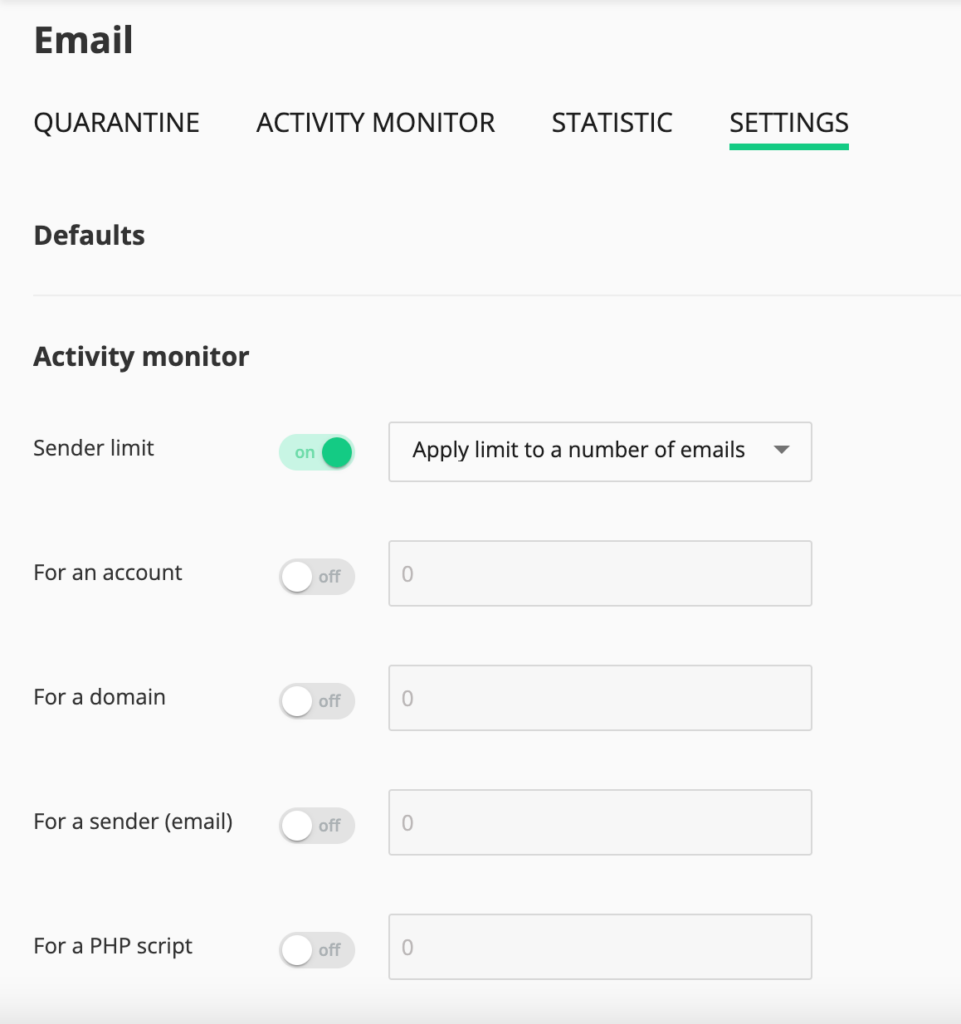
- Pembatasan dapat diterapkan dalam dua cara:
- Berdasarkan jumlah email yang dikirim dalam 60 menit terakhir.
- Berdasarkan jumlah penerima dalam periode waktu tertentu.
- Setelah nilai diisi dan di-enable, tekan Save Changes untuk melakukan penyimpanan konfigurasi
Quarantine Settings
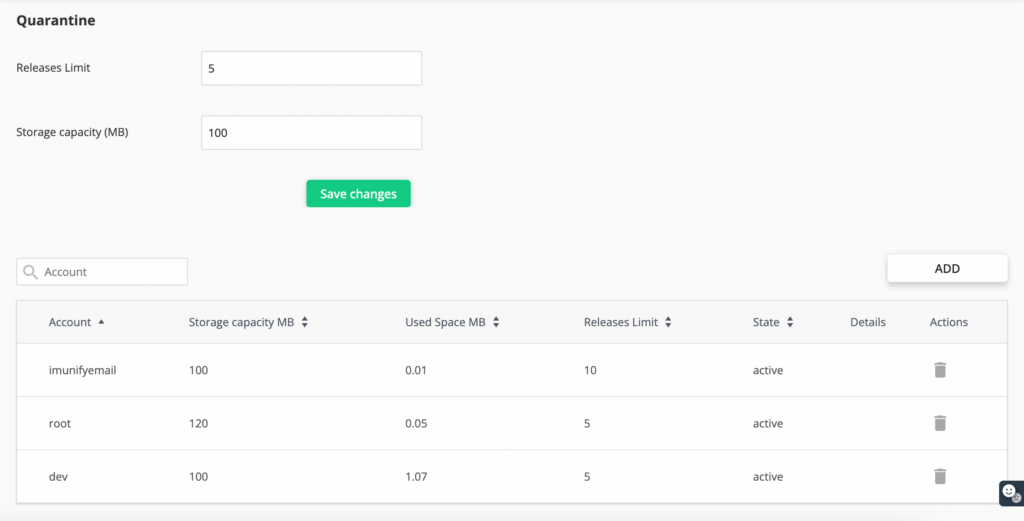
Pada gambar diatas menampilkan beberapa informasi penting, seperti:
- Account → Nama akun pengguna.
- Storage Capacity MB → Kapasitas penyimpanan untuk email yang dikarantina.
- Used Space MB → Jumlah ruang yang telah digunakan oleh email dalam karantina.
- Releases Limit → Jumlah email yang dapat dilepaskan dari karantina dalam satu jam.
- State → Status karantina akun pengguna.
- Actions → Opsi untuk menghapus semua email dalam karantina atau mengubah batas penyimpanan email yang dikarantina.
- Purge quarantine→Hapus semua akun yang ada di karantina
- Add → Ubah limit space untuk akun yang terkarantina
Jika kapasitas karantina penuh, sistem akan secara otomatis menghapus email lama untuk memberikan ruang bagi email baru.
Kesimpulan
ImunifyEmail adalah solusi yang sangat efektif untuk mencegah outgoing spam dan melindungi reputasi server email. Dengan fitur seperti Quarantine dan Activity Monitor, administrator dapat mengelola email outgoing dengan lebih mudah, mencegah penyalahgunaan email, serta memastikan bahwa email sah dapat terkirim dengan lancar.
Dengan menerapkan ImunifyEmail, server Anda akan memiliki sistem perlindungan yang lebih kuat terhadap spam dan penyalahgunaan email, sehingga komunikasi email tetap aman dan andal. 🚀